[云原生]Docker - 镜像
参考:
Docker镜像
在之前的介绍中,我们知道镜像是Docker的三大组件之一。
Docker运行容器前需要本地存在对应的镜像,如果镜像不存在本地,Docker会从镜像仓库下载(默认是Docker Hub公共注册服务器中的仓库)。
本文将介绍关于镜像的内容,包括:
- 从仓库获取镜像
- 管理本地主机上的镜像
- 介绍镜像实现的基本原理
获取镜像
可以使用docker pull命令来从仓库获取所需要的镜像。
举例:从Docker Hub仓库下载一个Ubuntu操作系统的镜像。
[root@localhost /]# docker pull ubuntu:latest
latest: Pulling from library/ubuntu
7b1a6ab2e44d: Pull complete
Digest: sha256:626ffe58f6e7566e00254b638eb7e0f3b11d4da9675088f4781a50ae288f3322
Status: Downloaded newer image for ubuntu:latest
docker.io/library/ubuntu:latest
下载过程中,会输出获取镜像的每一层的信息。
该命令等价于docker pull registry.hub.docker.com/ubuntu:latest命令,即从注册服务器registry.hub.docker.com中的ubuntu仓库来下载latest的镜像。
有时候官方仓库注册服务器下载比较慢,可以从其他仓库中下载。以阿里云镜像加速为例,配置流程:
sudo mkdir -p /etc/docker
sudo tee /etc/docker/daemon.json <<-'EOF'
{
"registry-mirrors": ["https://<个人的地址号>.mirror.aliyuncs.com"]
}
EOF
sudo systemctl daemon-reload
sudo systemctl restart docker
*注意:容器镜像服务 (aliyun.com),登陆阿里云账号,可查看自己的镜像加速器地址。
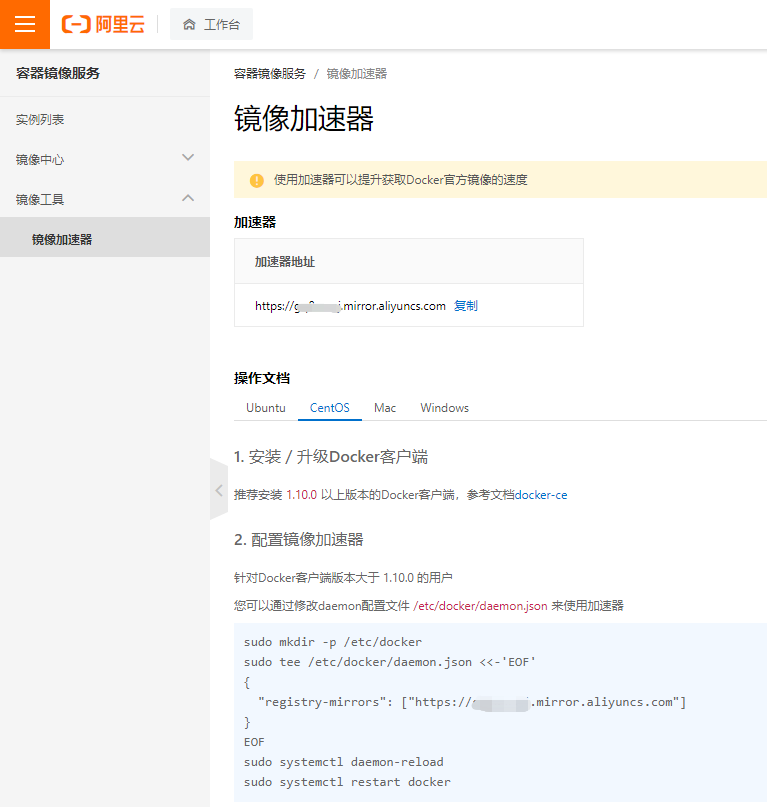
配置完之后可以通过docker info查看
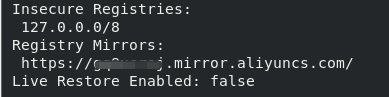
列出本地镜像
使用docker images显示本地已有的镜像。
[root@localhost /]# docker images
REPOSITORY TAG IMAGE ID CREATED SIZE
ubuntu latest ba6acccedd29 7 weeks ago 72.8MB
ubuntu test ba6acccedd29 7 weeks ago 72.8MB
hello-world latest feb5d9fea6a5 2 months ago 13.3kB
在列出的信息中,可以看到几个字段
- REPOSITORY:来源于哪个仓库,比如ubuntu
- TAG:镜像的标签,比如latest
- IMAGE ID:镜像ID(唯一)
- CREATED:创建时间
- SIZE:镜像大小
其中镜像的IMAGE ID唯一标识了镜像,上面ubuntu:latest和ubuntu:test具有相同的镜像IMAGE ID,说明它们实际上是同一镜像。
TAG信息用来标记来自同一个仓库的不同镜像。例如ubuntu仓库中有多个镜像,通过TAG信息来区分发行版本,例如10.04、12.04、14.04等,而latest标识最新的版本。
下面的命令指定使用镜像ubuntu:latest来启动一个容器。
sudo docker run -it ubuntu:latest /bin/bash
如果不指定具体的标记,则默认使用latest标记信息。
其中-it的含义:
| 选项 | 简写 | 说明 |
|---|---|---|
| -detach | -d | 在后台运行容器,并且打印容器ID。 |
| -interactive | -i | 即使没有连接,也要保持标准输入保持打开状态,一般与-t连用。 |
| -tty | -t | 分配一个伪tty,一般与-i连用。 |
创建镜像
创建镜像有很多方法,用户可以从Docker Hub获取已有镜像并更新,也可以利用本地文件系统创建一个。
方法一:修改已有镜像
通过修改原有的镜像,来定制创建镜像,以上面的ubuntu镜像为例子。
- 启动镜像,写入一些文件或者更新软件。
[root@localhost /]# docker images
REPOSITORY TAG IMAGE ID CREATED SIZE
ubuntu latest ba6acccedd29 7 weeks ago 72.8MB
hello-world latest feb5d9fea6a5 2 months ago 13.3kB
[root@localhost /]#
[root@localhost /]# docker run -it ubuntu:latest /bin/bash
root@ad84bf1eb7d8:/#
root@ad84bf1eb7d8:/# cd ~
root@ad84bf1eb7d8:~# echo "Modify test" >> test.txt
[root@localhost ~]# docker ps
CONTAINER ID IMAGE COMMAND CREATED STATUS PORTS NAMES
ad84bf1eb7d8 ba6acccedd29 "/bin/bash" 27 seconds ago Up 26 seconds
- 提交镜像更改(将容器转为镜像)
[root@localhost ~]# docker commit -m="Ubuntu image commit test" -a="Skybiubiu" ad84bf1eb7d8 ubuntu2:test
sha256:5299c83968a8ef1a44308d851593f74620945ccda08a6ea516fd0ad9055dc019
[root@localhost ~]#
[root@localhost ~]# docker images
REPOSITORY TAG IMAGE ID CREATED SIZE
ubuntu2 test 5299c83968a8 4 seconds ago 72.8MB
ubuntu latest ba6acccedd29 7 weeks ago 72.8MB
hello-world latest feb5d9fea6a5 2 months ago 13.3kB
格式:docker commit [OPTIONS] CONTAINER [REPOSITORY[:TAG]]
-m:提交的描述信息
-a:指定镜像作者
方法二:通过Dockerfile构建镜像
使用docker commit来扩展一个镜像比较简单,但是不方便在一个团队中分享。
我们可以使用docker build来创建一个新的镜像。为此,首先需要创建一个Dockerfile,包含一些如何创建镜像的指令。
新建一个目录和一个Dockerfile。
cd ~
mkdir Dockerfile_dir
cd Dockerfile_dir
touch Dockerfile
Dockerfile中每一条指令都创建镜像的一层(并非绝对),以构建一个Nginx镜像为例子
[root@localhost Dockerfile_dir]# vim Dockerfile
FROM nginx
MAINTAINER SkyBiuBiu
RUN echo "It 's a Nginx image,created by skybiubiu." > /usr/share/nginx/html/index.html
Dockerfile基本的语法是
- 使用
#来注释。 FROM关键字告诉Docker使用哪个镜像作为基础。- 接着
MAINTAINER是维护者信息。 RUN开头的指令会在创建中运行,比如安装一个软件包。
编写完成的Dockerfile可以通过docker build命令来生成镜像。
docker build -t="skybiubiu/nginx:v1" .
格式:
-t:打标签.:表示当前文件夹下
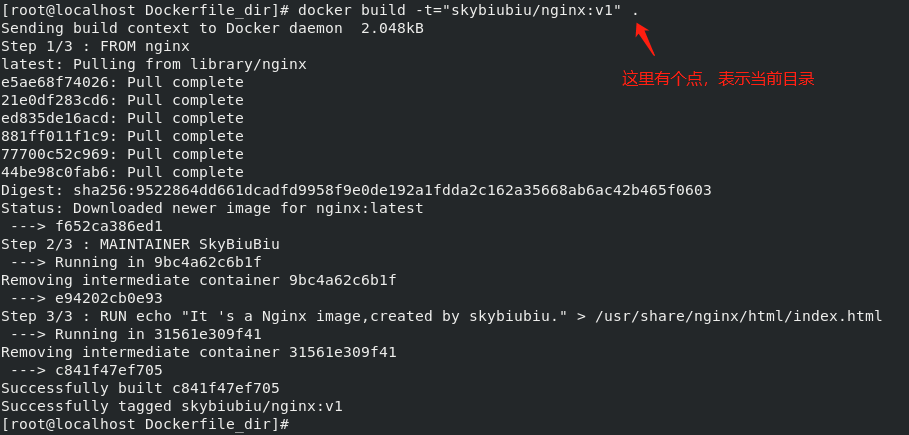

*注意:更多写法,在后面Dockerfile章节补充。
方法三:从本地文件系统导入
通过docker import命令从本地文件系统导入镜像。
将一个本地文件夹导入转化成一个镜像。
上传镜像
首先,得通过docker login命令登陆Docker Hub。
[root@localhost ~]# docker login
Login with your Docker ID to push and pull images from Docker Hub. If you don't have a Docker ID, head over to https://hub.docker.com to create one.
Username: skybiubiu
Password:
WARNING! Your password will be stored unencrypted in /root/.docker/config.json.
Configure a credential helper to remove this warning. See
https://docs.docker.com/engine/reference/commandline/login/#credentials-store
然后通过docker push命令上传镜像。
格式docker push 仓库ID/镜像名:Tag
[root@localhost ~]# docker push skybiubiu/nginx:v1
The push refers to repository [docker.io/skybiubiu/nginx]
42bab3f962bd: Pushed
2bed47a66c07: Mounted from library/nginx
82caad489ad7: Mounted from library/nginx
d3e1dca44e82: Mounted from library/nginx
c9fcd9c6ced8: Mounted from library/nginx
0664b7821b60: Mounted from library/nginx
9321ff862abb: Mounted from library/nginx
v1: digest: sha256:57227eb210f8abbeacd1f54f3334300636968371adfbe7a9a3a94f00931444d8 size: 1777
保存和载入镜像
镜像列表如下
[root@localhost ~]# docker images
REPOSITORY TAG IMAGE ID CREATED SIZE
skybiubiu/nginx v1 c841f47ef705 3 hours ago 141MB
ubuntu2 test 5299c83968a8 3 hours ago 72.8MB
nginx latest f652ca386ed1 6 days ago 141MB
ubuntu latest ba6acccedd29 7 weeks ago 72.8MB
hello-world latest feb5d9fea6a5 2 months ago 13.3kB
将ubuntu2:test导出到本地,-o表示output。
[root@localhost ~]# docker save -o ubuntu2.tar ubuntu2:test
[root@localhost ~]# ls | grep ubuntu2.tar
ubuntu2.tar
将本地ubuntu2.tar导入为镜像,-i表示input。
[root@localhost ~]# docker load -i ubuntu2.tar
Loaded image: ubuntu2:test
移除本地镜像
通过docker rmi命令可以删除镜像。
通过命令删除skybiubiu/nginx:v1的镜像。
[root@localhost ~]# docker rmi skybiubiu/nginx:v1
Untagged: skybiubiu/nginx:v1
Untagged: skybiubiu/nginx@sha256:57227eb210f8abbeacd1f54f3334300636968371adfbe7a9a3a94f00931444d8
Deleted: sha256:c841f47ef70593e223dfd75f23df2c21dbe7e75cd1a63eea9dd454bf0f6f0d99
Deleted: sha256:79ff50c01b6592d364734334d08ea63d7bd7a00646d710c8e1a4927666271544
Deleted: sha256:e94202cb0e93a88978d0bacfd032e2158fb68b4803d900868595b351a7801fb3
*注意:docker rm命令删除的是容器
有一个删除所有镜像的小技巧,如下。
docker rmi -f $(docker images -q)
上面命令中,docker images -q输出的是镜像ID,将镜像ID作为变量传入docker rmi -f中,删除所有镜像。
镜像的实现原理
Docker 镜像是怎么实现增量的修改和维护的? 每个镜像都由很多层次构成,Docker 使用 Union FS 将这 些不同的层结合到一个镜像中去。
通常 Union FS 有两个用途, 一方面可以实现不借助 LVM、RAID 将多个 disk 挂到同一个目录下,另一个更 常用的就是将一个只读的分支和一个可写的分支联合在一起,Live CD 正是基于此方法可以允许在镜像不 变的基础上允许用户在其上进行一些写操作。 Docker 在 AUFS 上构建的容器也是利用了类似的原理。
*注意:关于Docker镜像实现原理,后面专门写一篇博客来研究。



 浙公网安备 33010602011771号
浙公网安备 33010602011771号